Змест
Шмат карыстальнікаў Windows 10 паведамляюць, што яны выпадкова адключаюцца ад Wi-Fi. Гэта выклікала вялікае расчараванне ў многіх карыстальнікаў, бо яны не могуць заставацца ў сетцы, каб скончыць усё, што яны робяць праз Інтэрнэт.
Калі вы сутыкнуліся з гэтым, і гэта адбываецца толькі на вашым ноўтбуку або настольным камп'ютары з Windows. , то, хутчэй за ўсё, праблема звязана толькі з вашай прыладай. У гэтым выпадку вам трэба ліквідаваць непаладкі, каб атрымаць стабільнае злучэнне Wi-Fi на вашай прыладзе.
Вось некалькі магчымых прычын, чаму гэта адбываецца:
- Драйвер вашага Wi-Fi адаптар састарэў. З абноўленым драйверам у вас будзе менш праблем з сумяшчальнасцю і памылак, якія могуць выклікаць гэтую праблему.
- Ваша аперацыйная сістэма Windows не абноўлена і несумяшчальная з драйверамі адаптара Wi-Fi.
- налады кіравання сілкаваннем на вашым камп'ютары няправільна сканфігураваны.
Як выправіць праблему з адключэннем Wi-Fi
Перш чым пачаць змяняць некаторыя налады на вашым камп'ютары або спампоўваць абнаўленні, мы рэкамендуем выканаць наступныя спосабы ліквідацыі непаладак. Гэтыя крокі могуць вырашыць вашу праблему з Wi-Fi без неабходнасці шмат рабіць на вашым камп'ютары.
- Перазапусціце маршрутызатар Wi-Fi і камп'ютар
- Абнавіце драйверы вашага Wi-Fi адаптар. Вы можаце загрузіць драйверы з вэб-сайта вытворцы, каб пазбегнуць загрузкі шкоднасных праграм і пераканацца, што ў вас ёсць апошнія драйверы.
- Увайдзіцезвярніцеся да пастаўшчыка Інтэрнэт-паслуг (ISP), каб праверыць, ці няма адключэнняў у вашым рэгіёне.
Першы метад – усталяваць хатнюю сетку як прыватную
Адна з найбольш распаўсюджаных прычын Wi-Fi адключэнне адбываецца з-за няправільнай канфігурацыі налад Wi-Fi. Справаздачы паказваюць, што гэтую праблему можна лёгка вырашыць, проста змяніўшы хатнюю сетку на прыватную. Выканайце наступныя дзеянні, каб усталяваць хатнюю сетку як прыватную.
- Націсніце на значок злучэння Wi-Fi на панэлі задач у правым ніжнім куце працоўнага стала і націсніце «Уласцівасці» на панэлі Wi-Fi. Імя Fi, да якога вы падключаны.

- Націсніце «Прыватны» пад профілем сеткі ва ўласцівасцях Wi-Fi.

- Зачыніце акно і праверце, ці была праблема выпраўлена.
Другі спосаб – Налада параметраў кіравання сілкаваннем
Вашы параметры кіравання сілкаваннем могуць быць настроены на ўнясенне змяненняў без вашага ведаў. Гэта можа прывесці да таго, што ваш камп'ютар адключыцца ад Wi-Fi, асабліва калі вы некаторы час не карыстаецеся.
- Націсніце клавішы «Windows» і «R» і ўвядзіце «devmgmt.msc» у камандным радку запуску і націсніце enter.

- У спісе прылад разгарніце «Сеткавыя адаптары», пстрыкніце правай кнопкай мышы на вашым адаптары Wi-Fi і націсніце « Уласцівасці.”

- Ва ўласцівасцях націсніце “Кіраванне сілкаваннем”, не забудзьцеся зняць сцяжок “Дазволіць камп’ютару адключаць гэту прыладу для эканоміі энергіі” і націсніце«ОК».

- Перазагрузіце камп'ютар і праверце, ці выпраўлена праблема з Wi-Fi.
Трэці спосаб - запусціце сетку Windows Інструмент ліквідацыі непаладак
Аперацыйная сістэма Windows 10 укамплектавана ўбудаванымі сродкамі ліквідацыі непаладак, якія можна выкарыстоўваць, калі нешта здарыцца з вашым кампутарам. У вас ёсць інструмент ліквідацыі непаладак у сетцы, які можа дапамагчы вызначыць і вырашыць вашыя праблемы з Wi-Fi.
- Утрымлівайце клавішу “Windows ” і націсніце літару “ R,” і ўвядзіце “control update ” у акне каманды запуску.
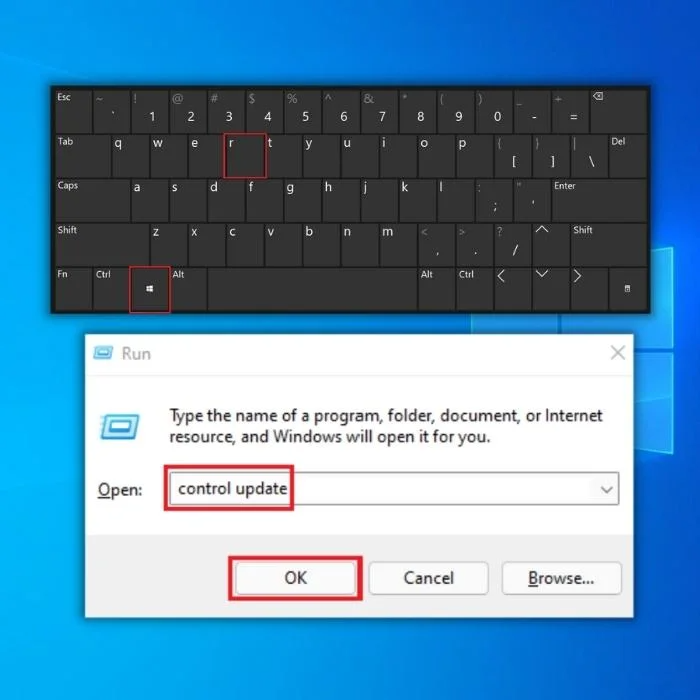
- У наступным акне націсніце “Выправіць непаладкі” і «Дадатковыя сродкі ліквідацыі непаладак».

- У наступным акне націсніце «Сеткавы адаптар» і «Запусціце сродак ліквідацыі непаладак».

- Проста выконвайце падказкі інструмента, каб вызначыць, ці ёсць праблемы. Пасля ліквідацыі выяўленых праблем перазагрузіце камп'ютар і праверце, ці не знікла праблема Wi-Fi.
Чацвёрты метад – абнавіце драйвер бесправаднога адаптара
- Націсніце кнопку Клавішы «Windows» і «R» і ўвядзіце «devmgmt.msc» у камандным радку запуску і націсніце enter.

- У спісе прылад разгарніце «Сетка». Адаптары», пстрыкніце правай кнопкай мышы ваш адаптар Wi-Fi і націсніце «Абнавіць драйверы».

- Абярыце «Аўтаматычны пошук драйвераў» і выконвайце наступныя падказкі, каб усталяваць цалкам новы драйвер для адаптара Wi-Fi.

- Вы таксама можаце праверыцьвэб-сайт вытворцы для апошняга драйвера вашага адаптара Wi-Fi, каб атрымаць найноўшы драйвер.
Заключныя словы
Калі любы з нашых метадаў выправіў вашу праблему з Wi-Fi, вы заўсёды бясплатна падзяліцца ім з сябрамі і сям'ёй. Аднак, калі нічога не атрымалася, мы рэкамендуем вам звярнуцца да ІТ-спецыяліста, каб ён дапамог вам атрымаць стабільнае злучэнне Wi-Fi для вашага камп'ютара.
Часта задаюць пытанні
Чаму мой ноўтбук не працуе адключацца ад бесправадной сеткі?
Калі ваш ноўтбук адключаецца ад бесправадной сеткі, гэта можа быць звязана з некалькімі прычынамі. Адна з магчымасцей заключаецца ў тым, што бесправадны маршрутызатар знаходзіцца занадта далёка ад ноўтбука. Іншая магчымасць заключаецца ў тым, што да бесправаднога маршрутызатара падключана занадта шмат прылад, і сігнал перагружаны. Іншая магчымасць - гэта перашкоды ад іншай прылады, якая выкарыстоўвае тую ж частату, што і бесправадны маршрутызатар.
Як змяніць налады сілкавання на адаптары бесправадной сеткі?
Вам спатрэбіцца доступ да кіравання сілкаваннем ўкладка, каб змяніць параметры сілкавання адаптара бесправадной сеткі. Адсюль вы можаце змяніць параметры харчавання ў адпаведнасці з вашымі патрэбамі. Напрыклад, вы можаце выбраць, каб адаптар адключаўся для эканоміі энергіі, калі ваш камп'ютар не працуе на працягу пэўнага перыяду часу, або вы можаце выбраць, каб ён заставаўся ўключаным увесь час.
Які тып Інтэрнэту злучэнне выкарыстоўвае ноўтбук?
Ноўтбук звычайна выкарыстоўвае Wi-Fiадаптар для падлучэння да інтэрнэту. Адаптар Wi-Fi дазваляе ноўтбуку падключацца да бесправадной сеткі, даючы яму доступ у Інтэрнэт. Іншыя адаптары могуць падключаць ноўтбук да Інтэрнэту, але Wi-Fi з'яўляецца найбольш распаўсюджаным.
Як мне праверыць падключэнне да Wi-Fi, калі мой ноўтбук пастаянна адключаецца?
Калі ваш ноўтбук працягвае адключацца ад Wi-Fi падключэнне, ёсць некалькі рэчаў, якія вы можаце зрабіць, каб ліквідаваць праблему. Спачатку паспрабуйце перазагрузіць маршрутызатар і мадэм. Калі гэта не дапамагае, паспрабуйце перанесці ноўтбук бліжэй да маршрутызатара. Калі ў вас усё яшчэ ўзнікаюць праблемы, вы можаце паспрабаваць скінуць злучэнне Wi-Fi.
Чаму мой ноўтбук выпадкова губляе інтэрнэт-злучэнне?
Ёсць некалькі прычын, па якіх ваш ноўтбук можа выпадкова губляць інтэрнэт-злучэнне. Адна з магчымасцей заключаецца ў тым, што ёсць праблема з самой сеткай Wi-Fi. Іншая магчымасць заключаецца ў тым, што ёсць праблемы з сеткавым злучэннем паміж вашым ноўтбукам і маршрутызатарам. Калі вы сутыкнуліся з гэтай праблемай, рэкамендуецца ліквідаваць праблему, каб вызначыць першапрычыну.
Як падлучыцца да бесправадной сеткі?
Каб падключыцца да бесправадной сеткі, вы павінны наладзіць налады сеткі Wi-Fi. Гэта можна зрабіць, зайшоўшы ў меню налад вашага прылады і выбраўшы опцыю для падлучэння да бесправадной сеткі. Пасля таго як вы абралі адпаведную сетку, вам трэба будзе ўвесціпароль для гэтай сеткі, каб атрымаць доступ.
Як мне знайсці адрасы маіх DNS-сервераў?
Каб знайсці адрасы вашых DNS-сервераў, вы можаце выкарыстоўваць інструмент nslookup. Гэта дазволіць вам запытваць серверы DNS і атрымліваць інфармацыю аб даменных імёнах. Вы таксама можаце выкарыстоўваць інструмент капання, які падобны на nslookup, але дае больш інфармацыі. Каб выкарыстоўваць любы з гэтых інструментаў, вам спатрэбіцца ведаць IP-адрас DNS-сервера, які вы хочаце запытаць.

